选择性粘贴 |
您所在的位置:网站首页 › 表格匹配格式 › 选择性粘贴 |
选择性粘贴
|
将其他程序或 Web 中的幻灯片、文本、图片、对象和表格粘贴到 Office 应用程序(如 Access、Word、PowerPoint、Excel 和 Outlook)时,可以指定格式。 使用选择性粘贴与图片和其他对象一样,演示文稿中的文本具有其自己的格式 ,例如字样、颜色和字号。 将不同格式的文本复制到 Office 程序时,程序(如 PowerPoint 或 Word)会自动重新格式化该文本以匹配目标文本。 但是,可以使用"选择性粘贴"来保留原始格式或将其粘贴为链接或图片等。 剪切或复制要粘贴的幻灯片、图片、文本或对象。 在要Office的位置单击你的文件。 在"开始"选项卡上的"剪贴板"组中,单击"粘贴"下的箭头,单击"选择性粘贴",然后选择以下选项之一。 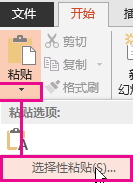
提示: 如果你想要使用键盘,可以按 Ctrl+Alt+V 以调用"选择性粘贴"。 粘贴若要指定想要将幻灯片、文本或对象粘贴为 的格式,请单击"粘贴",然后使用下表从"使用此格式"列表中选择一种格式。 使用此格式 时间: 带格式的文本 您希望文本保留其他程序或网页中的文本格式。 无格式文本 您希望文本采用要粘贴到Office程序的格式。 Microsoft Office绘图对象 希望剪贴板的内容显示为Microsoft Office 图形对象 。 GIF (图片) 您希望剪贴板的内容在 GIF 图片中显示为图形交换 () 格式。 GIF 文件格式限制为 256 种颜色,因此对于扫描的图像(如插图)最有效,对彩色照片效果较低。 GIF 对于线条图、黑白图像、仅高几个像素的小文本和动画也是一种很好的文件格式。 JPEG (图片) 您希望剪贴板的内容显示为 JPEG 图像图像 (图像) 组。 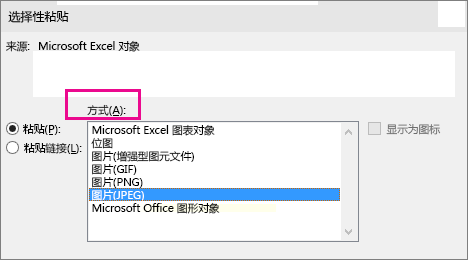
JPEG 文件格式支持 1600 万种颜色,最适合用于照片和复杂图形。 PNG (图片) 您希望剪贴板的内容显示为 PNG 图片 (可移植) 图形。 PNG 文件格式类似于 GIF,但它提供更好的颜色支持。 它可压缩纯色区域,同时保留清晰的细节,例如线条图、徽标或带文本的插图中的细节。 可以保存、还原和重新保存 PNG 映像,而不会降低其质量。 与 GIF 文件不同,PNG 不支持动画,并且某些较旧的 Web 浏览器和应用程序不支持 PNG。 图元 (Windows图片) 您希望剪贴板的内容显示为"WINDOWS WMF 图像 (格式) 格式。 您可以将图片另存为 16 位图形 (3.x Windows更高版本) 。 图片 (增强图元) 您希望剪贴板的内容显示为 EMF 的增强图 (图) 格式。 可以将图片另存为支持更复杂的图形功能的 32 位图形。 与设备无关的位图 您希望剪贴板的内容显示为与设备无关的位图 (DIB) ,例如充当图形以在网页上使用的幻灯片。 DIB 是一种 (表示形式,由计算机内存中) 图形图像的行和圆点表示形式。 每个点的值 (填充或不) 存储在一位或多位数据中。 位图 希望剪贴板的内容显示为 位图 。 Microsoft Windows BMP 格式可以显示数百万种颜色。 由于它受多个程序支持,因此当你向可能没有创建映像的程序的某人提供图像时,这是一种极其实际的文件格式。 粘贴链接若要向单独的文档或演示文稿添加超链接,请单击"粘贴 链接"。 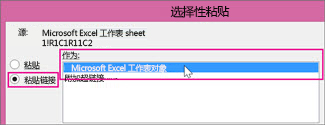
注意: 如果从不支持"粘贴链接"选项的文档剪切或复制内容,或者尝试链接到的文档尚未保存,则"粘贴链接"选项不可用。 若要将内容粘贴为对象链接和嵌入 (OLE) 应用程序图标 (而不是粘贴实际) ,请选中"显示为图标"复选框。 可以单击图标打开应用程序,然后查看内容。 "显示为图标"复选框仅在使用"粘贴链接"或将内容粘贴为 OLE 对象时可用。 然后,您可以更改粘贴内容的图标。 另请参阅使用 Office 剪贴板进行复制和粘贴 |
【本文地址】
今日新闻 |
推荐新闻 |